裝windows系統正版的簡單介紹
如何用u盤重裝正版win10系統?
U盤裝正版win10步驟如下:
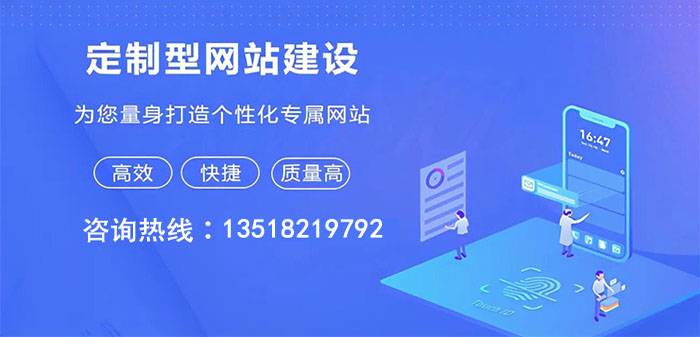
10年積累的成都做網站、成都網站建設經驗,可以快速應對客戶對網站的新想法和需求。提供各種問題對應的解決方案。讓選擇我們的客戶得到更好、更有力的網絡服務。我雖然不認識你,你也不認識我。但先網站設計后付款的網站建設流程,更有博羅免費網站建設讓你可以放心的選擇與我們合作。
1、制作好正版win10系統U盤之后,新主板默認都支持uefi啟動,不需要額外的設置,插入U盤啟動電腦后按F12或F11或Esc等快捷鍵彈出啟動菜單,選擇帶有UEFI前綴的U盤啟動項,回車;
2、啟動安裝程序,進入這個界面,選擇安裝語言、時間格式、鍵盤輸入法,點擊下一步;
3、轉到這個界面,直接點擊【現在安裝】;
4、在這邊輸入密鑰,沒有密鑰直接點擊【我沒有產品密鑰】;
5、如果是Multiple版本,包含有2個版本,pro是專業版,home是家庭版,選擇之后,點擊下一步;
6、勾選【我接受許可條款】,點擊下一步;
7、執行的安裝類型,要選擇【自定義:僅安裝Windows(高級)】;
8、進入到分區界面,如果之前有系統,要先備份好數據,如果不需要格盤重裝,選擇要安裝系統的分區,格式化,然后直接執行12步;如果要格盤重裝,就刪除所有分區,只剩下一個未分配的空間,選擇未分配的空間,點擊【新建】;
9、輸入要建立的分區大小,如果固態硬盤容量小,大小直接默認,點擊應用,建立一個分區,如果要2個以上分區,就自行設置大小,win10至少50G以上C盤空間,1G=1024MB,點擊應用;
10、彈出提示框,提示會建立額外分區,直接點擊確定;
11、這邊就建立了一個主分區,以及其他的額外分區,uefi模式下會有MSR保留分區,gpt分區表都會這樣,選擇主分區,點擊格式化,然后按同樣的步驟,新建其他的分區;
12、完成分區之后,選擇系統安裝位置,一定要選對!!!一般是第一個主分區,比如圖中的分區4,下一步;
13、進入到這個界面,執行win10系統文件、功能組件安裝過程,需等待幾分鐘;
14、上一步完成后會重啟電腦,在重啟之前拔出U盤,啟動進入這個界面,正在準備設備;
15、設備準備完成后,重啟進入這個界面,準備就緒時間比較長;
16、安裝完成后,進入小娜幫助向導,提示你進行系統設置即可。
如何自己重裝系統win10正版系統
Win 10 2004 版本起新增的“云重裝”功能,讓重裝系統不再需要U盤,而是直接在云端下載并重新安裝Win 10。
依次進入【開始】【設置】【更新和安全】【恢復】,點擊“重置此電腦”下方的【開始】。
按需選擇【保留我的文件】或【刪除所有內容】后,就可以選擇【云下載】了。
注意:云下載可能會消耗4GB以上數據流量,請確認自己的網絡環境。
接下來,可以選擇是否“還原這臺電腦附帶的應用和設置“,以及是否”下載并重新安裝Windows“。
如果全部選擇【否】,將“從此設備重新安裝Windows”、并且“刪除電腦制造商安裝的應用”(相當于Win 10 2004之前版本中的 “重置”)。
而如果系統異常或用于重置的文件損壞,上述的普通“重置”將無法完成。此時,通過新增的【云下載】功能(“下載并重新安裝Windows”選擇【是】)就可以聯網自動下載Win 10并重新安裝了。
在重裝之前,需要再次確認設置無誤。
然后開始下載并重裝。
如果系統已經損壞且無法進入,也仍然可以通過進入Win RE(Windows恢復環境)中選擇“云下載”來重裝。
進入Win RE的2種方式:
在系統中按住【shift】,同時點擊【開始】【電源】【重啟】;
強制關機三次(部分機臺需要直接斷開電源),待再次開機自動進入Win RE。
進入Win RE后,依次選擇【疑難解答】【重置此電腦】,按需選擇【保留我的文件】或【刪除所有內容】后,就可以選擇【云下載】了。
如何安裝正版windows系統
首先區分兩組概念:正版和盜版、原版和非原版
正版:花了RMB購買的系統。
盜版:沒花RMB購買的系統
原版:由微軟發布的系統
非原版:由第三方下載微軟發布的系統,進行個性化處理,再發布的系統,俗稱ghost系統。
安裝正版的windows系統,只需要在安裝完成后輸入花了RMB購買的密鑰即可。
安裝原版windows7系統所需工具:容量≥4G的U盤、內部版本為7601的win7原版鏡像、一款刻錄軟件
操作方法:
1,下載內部版本為7601的win7(sp1)旗艦版原版iso鏡像。
2,將U盤插入電腦。
3,用刻錄軟件打開下載好的iso鏡像。
4,點擊菜單欄中的“啟動”選“寫入硬盤鏡像”。
5,接下來在彈出的窗口直接點擊“寫入”按鈕(注:將寫入方式選擇為“USB-HDD+”,如果不是這個模式,可能導致電腦無法通過U盤正常啟動。)
6,彈出“即將清空U盤全部數據”提示框,點擊“是”。
7,等待片刻,安裝系統的鏡像文件數據正在寫入到U盤里。
8,刻錄完成,準備開始重裝系統。
9,重啟計算機。
10,開機狂按F11或F12進入快速啟動選項,選擇USB進行啟動。
11、進入win7預裝pe。
12、設置“要安裝的語言”、“時間和貨幣格式”、“鍵盤和輸入方法”(默認即可),點擊下一步進行安裝。
13、點擊“現在安裝”。
14、點擊“不獲取最新安裝更新(D)”。
15、將“我接受許可條款”打上對勾,點擊“跳過”。
16、選擇“自定義(高級)(C)”。
17、選擇要安裝的系統盤,一般選擇C盤。
18、出現“正在安裝 Windows”,此時需要等待,會依次出現“復制Windows文件(100%)”、“展開Windows文件”、“安裝功能”,然后會重啟,然后再次進入這個畫面,接著會出現最后那兩個“安裝更新”、“安裝完成”,然后又會自動重啟。
19、鍵入用戶名,點擊“下一步”。
20、鍵入密碼,不填就行,點擊“下一步”。
21、將“當我聯機時自動激活Windows”取消掉,點擊“跳過”。
22、點擊“以后詢問我”。
23、出現日期時間設置,點擊“下一步”。
24、等待重啟,或是直接出現這個畫面,然后進入桌面。
25、到主板官網下載驅動和激活工具并激活。
注意事項:
1、內存為2GB,建議安裝32位系統。內存為4GB,安裝32位、64位系統都可以。內存大于4GB,建議安裝64位系統。
2、電腦驅動要安裝最適合的,最新的驅動不一定適合硬件。由于技術原因,某些筆記本電腦的硬件不能夠使用最新的驅動,所以不要通過驅動軟件進行下載驅動。因為驅動軟件默認安裝最新的驅動,雖然提供舊版驅動,但不能夠確定具體適配哪個版本的驅動,因此,一定要到主板官網下載驅動。
當前名稱:裝windows系統正版的簡單介紹
轉載注明:http://m.kartarina.com/article42/hggphc.html
成都網站建設公司_創新互聯,為您提供網站設計公司、網頁設計公司、定制開發、面包屑導航、定制網站、網站改版
聲明:本網站發布的內容(圖片、視頻和文字)以用戶投稿、用戶轉載內容為主,如果涉及侵權請盡快告知,我們將會在第一時間刪除。文章觀點不代表本網站立場,如需處理請聯系客服。電話:028-86922220;郵箱:631063699@qq.com。內容未經允許不得轉載,或轉載時需注明來源: 創新互聯

- 外貿網站建設注意哪些? 2016-04-10
- 外貿網站建設解決方案及注意事項 2022-11-23
- 外貿網站建設必知的四大注意事項 2021-09-03
- 成都外貿網站建設需要注意的三個細節 2022-06-21
- 北京企業應該如何做好外貿網站建設工作 2021-12-22
- 外貿網站建設的十點注意事項 2016-12-18
- 外貿網站建設怎么做好?做對了以下幾點,網站瀏覽量翻倍 2016-03-29
- 外貿網站建設中的國外審美要求 2022-07-24
- 關于外貿網站建設的5個基本費用 2016-02-16
- 企業外貿網站建設,服務器或虛擬主機選擇至關重要! 2022-05-02
- 外貿網站建設應該怎樣選擇語言? 2016-08-19
- 深圳外貿網站建設,價值才是關鍵 2022-06-05